shuffleより“熟成”――質感高めたフラッシュメモリ型「iAUDIO 5」:レビュー(2/3 ページ)
手軽に扱えるが、メニュー操作にはわかりにくさも
楽曲の転送は、付属ソフトの「JetShell for iAUDIO」を利用するほか、USBマスストレージクラスにも対応しているので、PCと接続後に本体の「MUSIC」フォルダへ楽曲ファイルをドラッグ&ドロップすることでも行える。
ただし、付属する「JetShell for iAUDIO」は英語版となっている。同種の製品に慣れたユーザーならばあまり気にならないかもしれないが、フラッシュメモリプレーヤーを買うのは同製品が初めてという場合には操作方法などで戸惑ってしまうだろう。日本語化を望みたいところだ。
転送した楽曲を再生するには、まず再生/停止キーを長押して電源を入れることから始める。その後に右側面の「MODE」キーを押すと「MP3 Player」「FM Radio」「Voice Recorder」「Line-in Recorder」の各項目が表示されるので、そこから「MP3 Player」を選択すればいい。
「MP3 Player」に切り替えた後に再生キーを押せば、再生が開始される。再生中のメインディスプレイにはアーティスト名、曲名、ファイルのビットレートなどが表示されるが、「MENU」キーを長押しすると、ディレクトリ表示画面に切り替わる。
この画面でファイルを選択し、再度「MENU」キーを押し込むと「Play now」「Add to List」「Intro」「Delete」という項目が現れる。Add to Listを選択すると本体内のみで有効なプレイリスト(Dynamic Playlist)へ選択した楽曲を追加する。
また、同じくこの画面で「MODE」ボタンを押すと「Navigation Mode」の画面に移行する。ここではファイル/フォルダ単位で再生する音楽を探せる「Music Files」、本体内のみで有効なプレイリストを再生する「Dynamic Playlist」、楽曲をブックマークに追加、もしくはブックマークした楽曲を再生する「Bookmark」といった機能が利用できる。
各種設定を行うには、MENUキーを押し込んでメニューを呼び出す。メニュー項目については、MENUキーを左右に動かすことで「選択」、キーを押し込むことで「決定」となる(再生/停止キーを右に倒すことでも「決定」となる)。前画面に戻るには再生/停止キーを左に倒せばよい。
 設定メニューには「JetEffect」「PlayMode」「Backlight」「Display」「Timer」「General」「Recorder」「FM Radio」「Information」という項目が用意されている
設定メニューには「JetEffect」「PlayMode」「Backlight」「Display」「Timer」「General」「Recorder」「FM Radio」「Information」という項目が用意されているCopyright © ITmedia, Inc. All Rights Reserved.
Special
PR
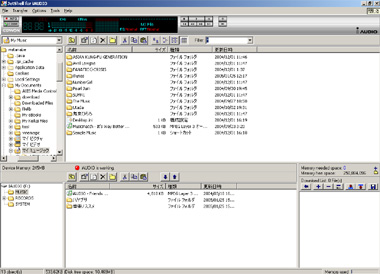 付属ソフトの「JetShell for iAUDIO」
付属ソフトの「JetShell for iAUDIO」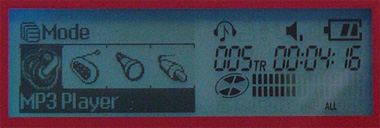 「MODE」キーで呼び出せる各機能
「MODE」キーで呼び出せる各機能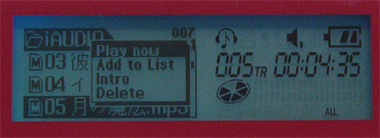 「MENU」キー長押しでディレクトリ表示画面に切り替わる。元の画面に戻りたい場合には「REC」ボタンを押せばよい
「MENU」キー長押しでディレクトリ表示画面に切り替わる。元の画面に戻りたい場合には「REC」ボタンを押せばよい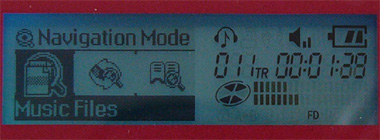 ディレクトリ表示画面から「MODE」ボタンを押すことで移行できる「Navigation Mode」の画面。ブックマークやプレイリストの作成/呼び出しはこの画面から行う
ディレクトリ表示画面から「MODE」ボタンを押すことで移行できる「Navigation Mode」の画面。ブックマークやプレイリストの作成/呼び出しはこの画面から行う

